A interface tradicional do Google Chrome não é do gosto de todos: muito brilhante (especialmente à noite) e não contrastante o suficiente. Portanto, os desenvolvedores adicionaram a função de alterar a aparência do programa. Entre todos os plugins visuais, os temas escuros são os mais populares: são bonitos, convenientes e fáceis de instalar. Mesmo um usuário inexperiente lidará facilmente com a configuração e a instalação. Especialmente depois de ler o material deste artigo. Aqui vamos olhar para a sequência de ações para diferentes plataformas: dispositivos móveis e computadores.
O que é um “tema escuro” no Google Chrome
Como o nome sugere, a aparência do aplicativo muda de claro para escuro. Esse recurso foi introduzido pela primeira vez na versão 73 do Chrome. Inicialmente, ele estava disponível apenas para usuários de macOs e, a partir da versão 74, todos podem usar a inovação.
Essa mudança carrega não apenas significado estético, mas também prático: os olhos estão menos cansados, menos distraídos, você pode se concentrar no conteúdo, os elementos da interface se tornam mais claros e mais perceptíveis.
A usabilidade melhora, o humor aumenta.
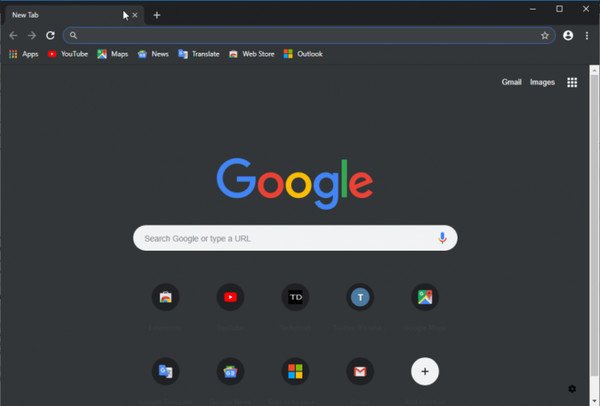
Características do Modo Escuro
O plano de fundo, a barra de endereços e a marca d’água do menu ficam pretos. Visualmente, o tema escuro pode ser confundido com o modo “anônimo”: a única diferença será o ícone no canto superior direito. No modo escuro, ele corresponderá à imagem de perfil do usuário (um retrato estilizado contra o fundo de um círculo cinza).
A configuração se aplica apenas à interface, todas as funcionalidades do usuário são preservadas, exceto que o brilho da tela diminui, o que reduz a fadiga ocular.
Como ativar um tema escuro
Aqui está uma instrução passo-a-passo para usuários do Windows: eles ainda são a maioria absoluta. Não consideramos o sistema operacional Linux – seus fãs, se desejarem, lidarão com as configurações do tema escuro do navegador por conta própria: a essência do processo permanecerá inalterada. Antes de alterar as configurações, você precisa verificar a versão do navegador Chrome e atualizar o aplicativo para a versão estável mais recente.
No seu computador
Existem várias maneiras de ativar o tema escuro do Google Chrome no seu computador. Você pode usar qualquer coisa: a sequência de ações leva ao mesmo resultado. A lista é a seguinte:
- modificar as configurações do próprio sistema operacional;
- Altere as configurações de inicialização do Google app.
- instalar um tema escuro a partir dos plugins oficiais.
O primeiro método está relacionado a configurações globais e está disponível para usuários do Windows 10. O caminho tem a seguinte aparência: no menu Iniciar, selecione personalização das configurações e vá para o subitem “Cores”. Nas configurações avançadas, especifique o modo escuro. As alterações serão aplicadas a todo o sistema, todos os aplicativos do usuário mudarão a aparência (é claro, se souberem como fazê-lo).
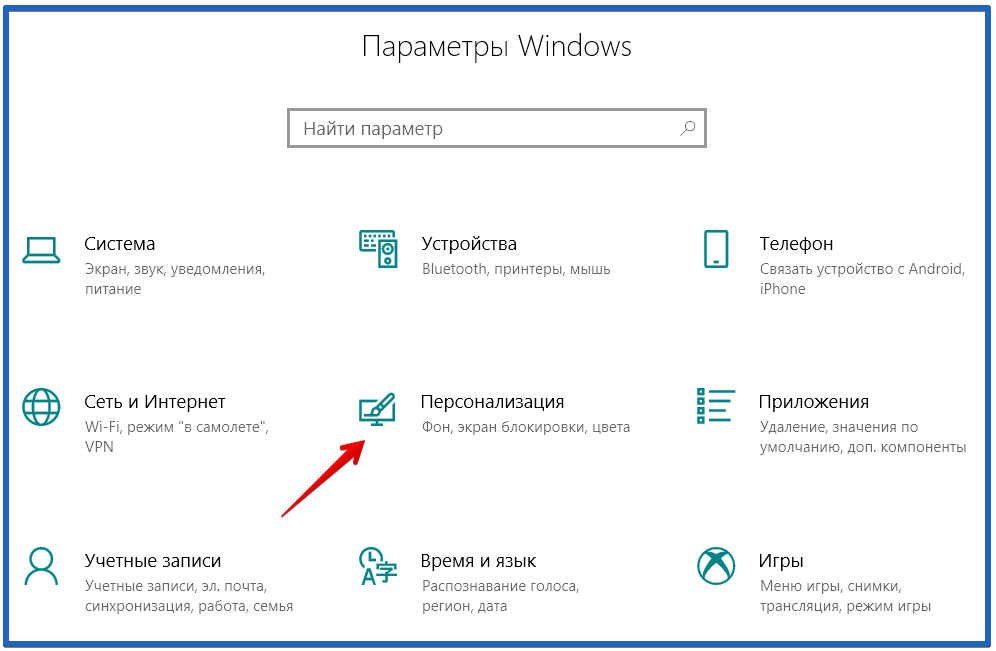
Outros métodos são menos radicais e permitem que você altere as configurações apenas do navegador. Uma solução elegante é lançar um navegador com opções adicionais: o método atrairá aqueles que gostam de entender as configurações do sistema.
Clique com o botão direito do mouse no atalho do aplicativo e vá para as configurações da propriedade. Na guia “Atalho”, no campo “Objeto”, adicione a opção –force-dark-mode ao que você escreveu, aplique e salve as alterações. Se o Chrome estiver aberto neste momento, o programa precisará ser reiniciado.
Existem vários temas sombrios. Você pode se certificar de sua diversidade da seguinte maneira:
- Clique nos três pontos no canto superior direito, selecione o item “Configurações” e vá para a página chrome://settings/appearance.
- No menu à esquerda, vá para a seção “Aparência” e tenha a oportunidade de instalar temas da Chrome Store. Não tenha medo da palavra “loja”: na maioria dos casos, você não terá que pagar.
- Pesquisamos no diretório a palavra “escuro”: o Google fornece uma lista de muitas opções – há muitas para escolher.
- Após o download, a instalação ocorre automaticamente, o usuário só precisa concordar em reiniciar o navegador.
- Para desativar o modo escuro, basta desativar a extensão. Você também pode redefinir os parâmetros para o padrão: nas configurações avançadas, selecione a opção “Restaurar configurações padrão”.
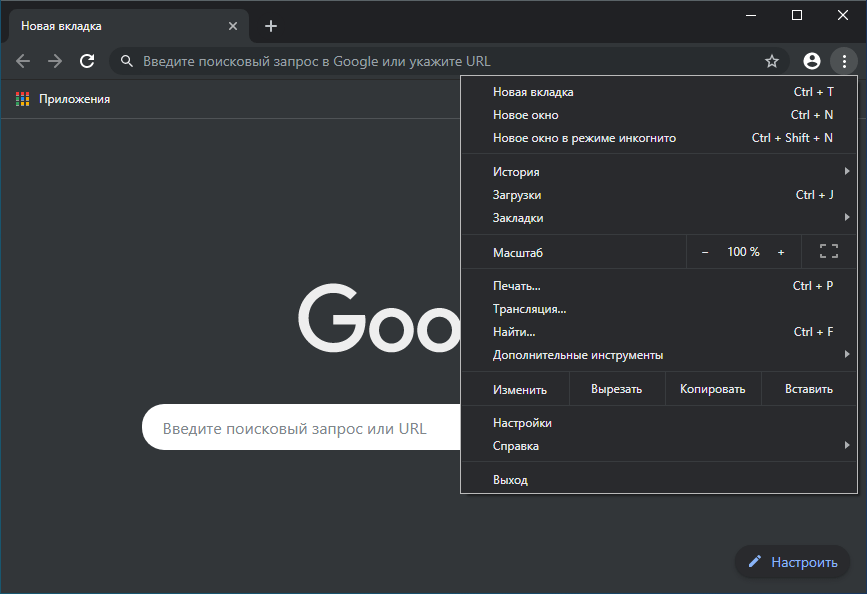
Com o desenvolvimento da funcionalidade do software, outras formas de alternar o modo aparecerão.
Na versão móvel do navegador
Os proprietários de smartphones e tablets também podem apreciar os benefícios do novo design da interface do usuário. Para diferentes dispositivos, o procedimento varia.
Os proprietários do Android podem alterar as configurações do tema no navegador Chrome da seguinte forma: clique nos 3 pontos localizados verticalmente no canto superior direito, depois – “Configurações”, depois – “Temas”. Ative o item “Escuro”, as alterações são aplicadas imediatamente.
Se você selecionar “Padrão”, o modo será ativado quando o dispositivo entrar em um estado de economia de energia. O recurso está disponível a partir do Android 5.
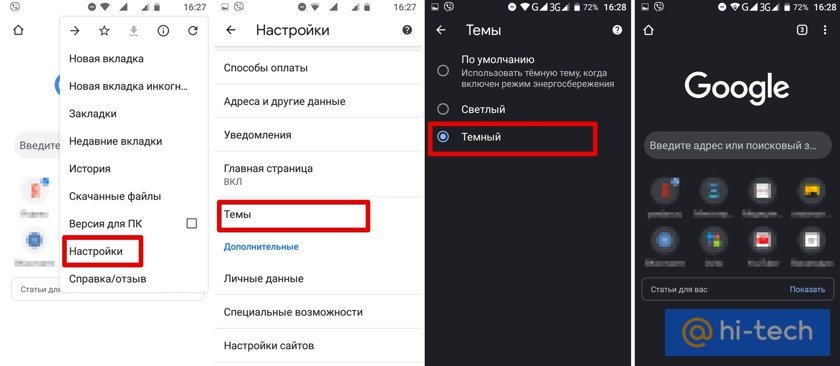
Os usuários de dispositivos iOS 13 ou posteriores podem alterar as configurações globais do sistema para ativar o modo escuro:
- No menu de configurações, vá para o item “Display & Brightness”.
- Observamos a caixa de seleção “Escuro”. Ações semelhantes estão disponíveis na Central de Controle.
- Você também pode configurar o modo preto para ser ativado em um cronograma: para fazer isso, selecione a opção “Automático” e defina os parâmetros.
Alterar a aparência do navegador Chrome é fácil: qualquer usuário que queira fazer configurações individuais e otimizar o aplicativo para suas próprias necessidades lidará com isso.







